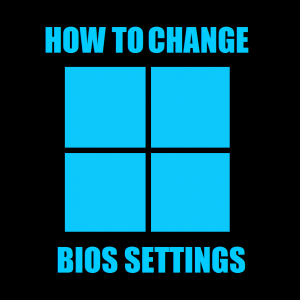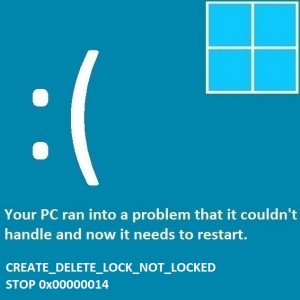Was tun, wenn Windows 10-Apps kein Internet haben?
Leserfrage:
„Hallo Wally, ich habe gerade ein Upgrade von Windows 7 auf Windows 10 durchgeführt. Das Upgrade war erfolgreich und ich konnte Windows 10 ohne Probleme verwenden … bis ich bemerkte, dass Windows 10-Apps nicht auf das Internet zugreifen konnten. Windows konnte aktiviert werden, aber Apps und Edge-Browser haben keine Internetverbindung. Ich kann auch nicht auf Netzwerkfreigaben zugreifen.
Software von Drittanbietern wie Chrome, Steam und andere Software funktioniert einwandfrei. Ich bin mir ziemlich sicher, dass es dem Fahrer gut geht. Ich habe versucht, den Netzwerkadapter zu installieren, aber es hat sich nichts geändert. Was ist los mit Windws?“ – John E., Vereinigtes Königreich
Wallys Antwort: Jeder versucht heutzutage, das Windows 10-Upgrade zu bekommen. Microsoft gab bekannt, dass bereits 24 Stunden nach der Veröffentlichung auf mehr als 14 Millionen Geräten Windows 10 ausgeführt wurde. Bei einem so großen Upgrade besteht auch die Gefahr, dass etwas schief geht. Es wird erwartet, dass Microsoft weitere Updates veröffentlicht, um etwaige Fehler und Probleme in Windows 10 zu beheben.
Einige Benutzer haben sich darüber beschwert, dass ihre Windows 10-Apps keine Internetverbindung haben. Hier werden wir uns mit diesem Problem und seiner Lösung befassen.
Problem
Einige Windows 10-Apps können die Internetverbindung nicht nutzen, während andere Software problemlos eine Verbindung zum Internet herstellen kann. Das Netzwerk ist ebenfalls nicht erreichbar.
Lösung
Hier erfahren Sie, wie Sie Windows 10-Apps reparieren, die keine Verbindung zum Internet herstellen können.
Führen Sie diese Befehle aus, um Windows 10-Apps zu reparieren
Zuerst müssen Sie die Eingabeaufforderung mit Administratorrechten öffnen.
- Drücken Sie die Windows-Taste > geben Sie „Eingabeaufforderung“ ein > klicken Sie mit der rechten Maustaste auf „Eingabeaufforderung“ > Klicken Sie auf „Als Administrator ausführen“.
- Führen Sie im Eingabeaufforderungsfenster nacheinander die folgenden Befehle aus:
Netsh Winsock Reset-Katalog
netsh int ipv4 zurücksetzen reset.log
netsh int ipv6 reset reset.log - Starten Sie den Computer neu, um den Vorgang abzuschließen.
Es ist wirklich so einfach und Sie sollten jetzt in der Lage sein, Ihre Apps mit einer Internetverbindung zu nutzen.
Ich wünsche Ihnen viel Spaß bei der Verwendung von Windows 10. Wenn Sie weitere Unterstützung zu diesem Problem benötigen, zögern Sie bitte nicht, mich unter zu kontaktieren Facebook.